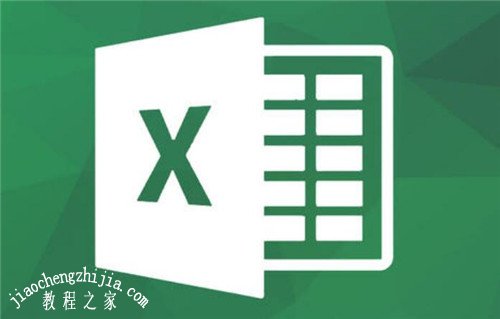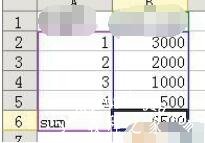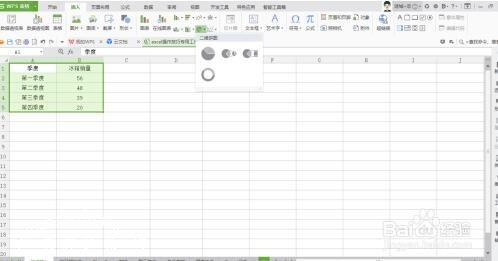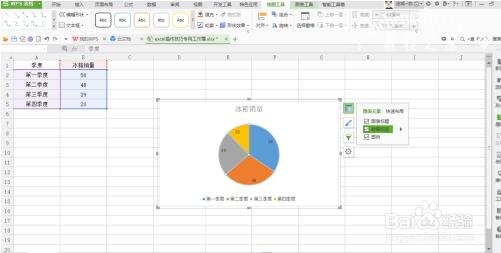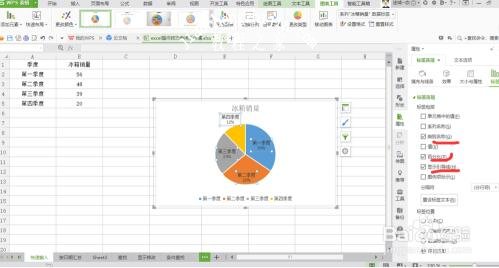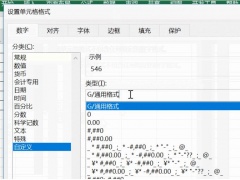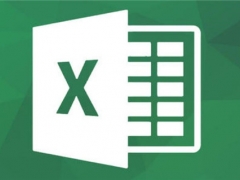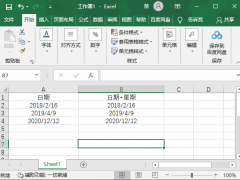excel怎么制作圆饼图 excel圆饼图如何显示百分比
教程之家
Excel
在excel表格中,圆饼图是常用的数据统计图表,制作步骤简单快捷,很多excel用户在制作统计图表往往都会采用圆饼图的形式,不过呢,很多excel初学者就不太清楚圆饼图的制作了,其实很正常,下面小编为大家带来excel制作圆饼图的详细步骤教程,不懂的朋友可以多看几遍教程学习下如何制作。
excel怎么制作圆饼图
首先在表格中添加一项总和的数据,如本例中我们加一项SUM
本例中SUM的公式是:=SUM(B2:B5)
然后点插入图表,选择饼图的形状
按下一步根据所需,设置各种参数,这个都有提示,不详细图解了
都设置好后是这样的,然后我们在图上右键鼠标,点击数据系列格式
勾选需要的值
得到如下的结果
相关知识阅读:excel圆饼图如何显示百分比
如图,是一份销售统计表,现在要制作一个饼图来反映数据,具体的操作步骤如下
选中单元格数据,点击“插入”,找到“饼图”,如图所示
选择第一种类型,会自动生成第一个饼图,点击饼图右上角的“图表元素”,“数据标签”前打上对勾,饼图上就会出现数字,如图所示
点击饼图上的数字,单机鼠标右键,点开“设置数据标签格式”如图所示
在弹出的对话框里,将“标签包括”下的“类别名称”、“百分比”、“显示引导线”这三项打上对勾,如图所示
这时,饼图上就会出现类别和百分比了,是不是很好用呢
以上便是‘excel怎么制作圆饼图 excel圆饼图如何显示百分比’的全部内容了,希望可以为大家带来帮助,如果你还想了解更多关于excel表格的使用技巧,可以进入教程之家网了解一下。